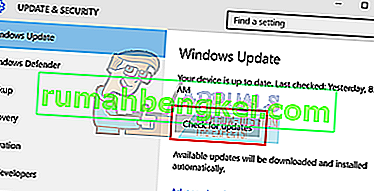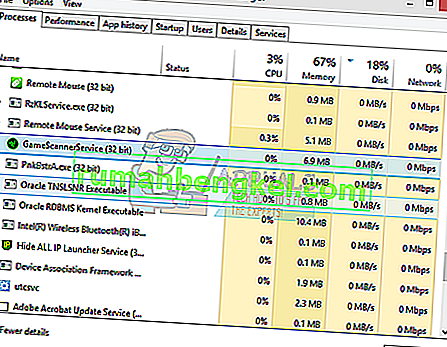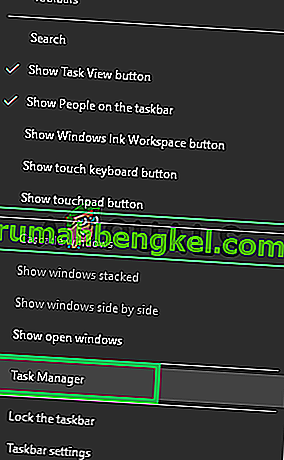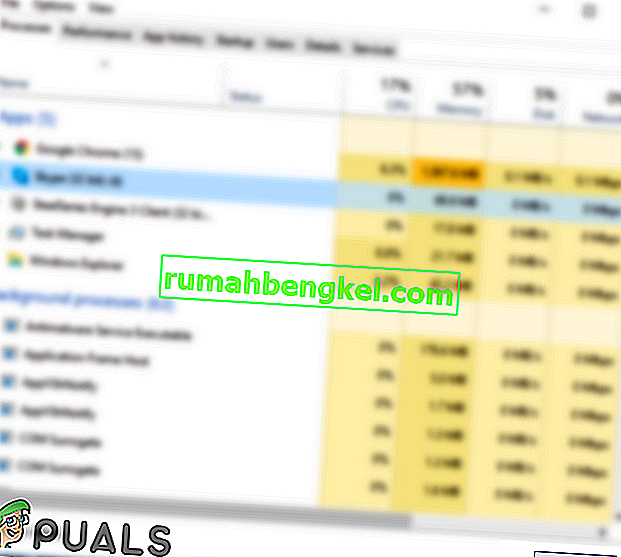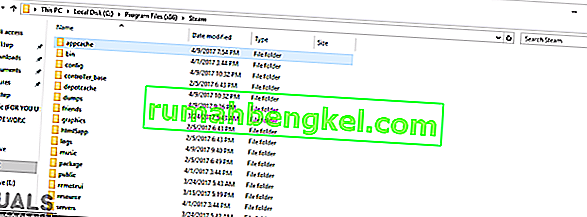Игрите може да не успеят да стартират поради редица различни причини. Много неправилно е да се твърди, че има само един конкретен проблем, който кара Steam да заседне, тъй като всеки компютър има своя уникална хардуерна и софтуерна конфигурация. Когато закъсате с този проблем, това означава, че игрите се сриват веднага след стартирането им.
Разработихме общо ръководство, за да ви помогнем да разберете проблема си и да го отстраните. Има много изброени решения. Моля, отстранете проблемите, започвайки от първото решение и продължете надолу.
Поправяне на повредени системни файлове
Изтеглете и стартирайте Restoro, за да сканирате за повредени файлове от тук , ако се установи, че файловете са повредени и липсват, поправете ги и след това проверете дали все още се забива, ако е, опитайте изброените по-долу решения.
Решение 1: Актуализиране на вашия Windows
Понякога някои игри изискват най-новата версия на framework да бъде инсталирана и работеща на вашия компютър. Ако не е, изискването на играта не е изпълнено и се срива за неопределено време.
- Щракнете върху Старт и въведете в диалоговия прозорец „ Настройки “. Щракнете върху приложението, което се връща в резултатите от търсенето. Щракнете върху бутона „ Актуализиране и сигурност “.

- Тук ще намерите “ Проверка за актуализации ” в раздела “ Windows Update ”. Сега Windows ще проверява за налични актуализации и ще ги изпълнява след изтегляне.
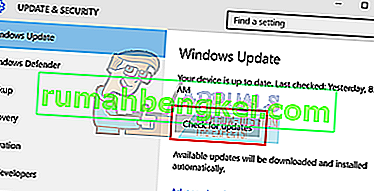
Решение 2: Актуализиране на драйверите
Винаги се уверявайте, че драйверите ви са актуални. Те включват аудио, видео, графични драйвери и др. Също така актуализирайте други драйвери като DirectX.
- Натиснете клавиша ⊞ Win (windows) + R, за да изведете прозореца за изпълнение (не забравяйте да го стартирате като администратор).
- В диалоговия прозорец напишете „ dxdiag “. Това ще отвори инструмента за диагностика DirectX. Той ще изброи целия наличен хардуер, който е инсталиран на вашия компютър, заедно с версиите на софтуера.

- Използвайте официалното си име на хардуер, за да търсите най-новите налични драйвери и да ги изтегляте през интернет.
Решение 3: Проверете целостта на игрите
Ако играта ви продължава да се забива, има вероятност извлечените ви файлове с игри да са повредени. Следвайте следните стъпки, за да проверите целостта на файловете на играта.
- Рестартирайте компютъра си и рестартирайте Steam.
- Насочете се към раздела за библиотека и щракнете с десния бутон върху играта, която ви създава проблеми.
- Щракнете върху неговите свойства и изберете локалните файлове
- Кликнете върху бутона „ Проверка на целостта на кеша за игри“ и Steam ще потвърди тази игра след няколко минути.
Надяваме се, че след изпълнението на горните стъпки вашият Steam няма да издаде проблем.

Решение 4: Деактивиране на нежелан софтуер
Друг проблем, с който потребителите могат да се сблъскат, е, че много фонови процеси могат да бъдат активни; в резултат на което няма достатъчно памет в RAM, за да може Steam да функционира правилно. Това, което можете да направите, е да отворите диспечера на задачите и да прекратите всички ненужни процеси и да рестартирате Steam.
- Стартирайте диспечера на задачите, като натиснете бутона ⊞ Win + R. Това трябва да изскочи приложението Run. В диалоговия прозорец напишете „ taskmgr “. Това трябва да отвори диспечера на задачите.

- Прекратете всички нежелани процеси като Skype, уеб браузър, актуализатори и т.н. Рестартирайте Steam с помощта на Steam.exe и се надяваме, че ще работи както се очаква.
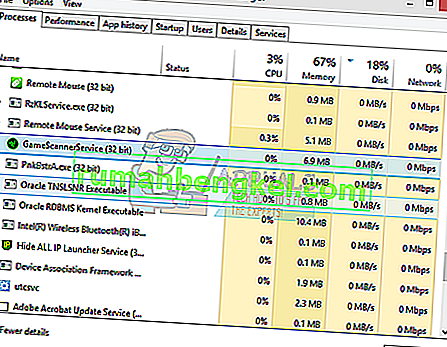
Решение 5: Проверете изискванията на играта
Игрите също може да не стартират, ако компютърът ви е на или под необходимите спецификации. Не забравяйте да сравните спецификациите на вашия компютър с тези на изискванията на играта. Моля, обърнете внимание, че машина, която също е в близост до необходимите спецификации, може да не работи. В този случай се препоръчва да надстроите системата си.
Решение 6: Деактивиране на Windows Defender
Съобщава се също така, че Windows Defender причинява проблеми при стартирането на игри. Препоръчително е да го деактивирате и да опитате да стартирате Steam, но моля, направете го на свой риск.
- Натиснете бутона ⊞ Win + R и в диалоговия прозорец въведете „ gpedit. msc ”.
- А Местни редактора на групови правила ще излезе. Щракнете върху раздела Компютърна конфигурация и изберете Административни шаблони .
- Тук ще видите папка с компоненти на Windows . Щракнете върху него и изберете Windows Defender .

- Тук ще намерите редица различни опции. Прегледайте ги и изберете „ Изключване на Windows Defender “.

- Изберете „ Enabled “, за да изключите Windows Defender. Приложете настройките и натиснете OK.

След като изпълните горните стъпки, вашият Windows Defender трябва да бъде изключен. Рестартирайте компютъра си и стартирайте отново Steam с помощта на Steam.exe. За предпочитане е да го стартирате с административни привилегии. За да направите това, просто щракнете с десния бутон върху вашия клиент и изберете „ Изпълни като администратор “.
Решение 7: Изтриване на кеша на приложения
Възможно е кеш паметта да е повредена. Някои конфигурации за стартиране се кешират от приложения, за да се намали времето за зареждане и да се осигури по-добро изживяване. Следователно, ако тези данни са повредени, това може да попречи на някои елементи на приложението. В тази стъпка ще изтрием кеша на приложенията, който автоматично ще бъде заменен с нов. За това:
- Натиснете едновременно клавишите „ Windows “ + „ X “.
- Изберете „ Task Manager “ от списъка и кликнете върху раздела „ Performance “.
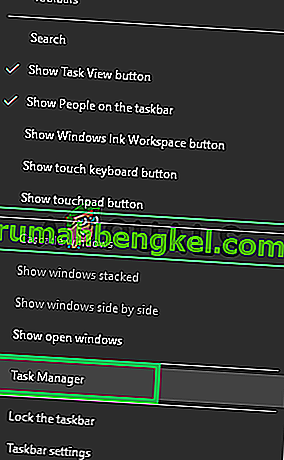
- Кликнете върху „ Steam . exe “и изберете„ End Task “.
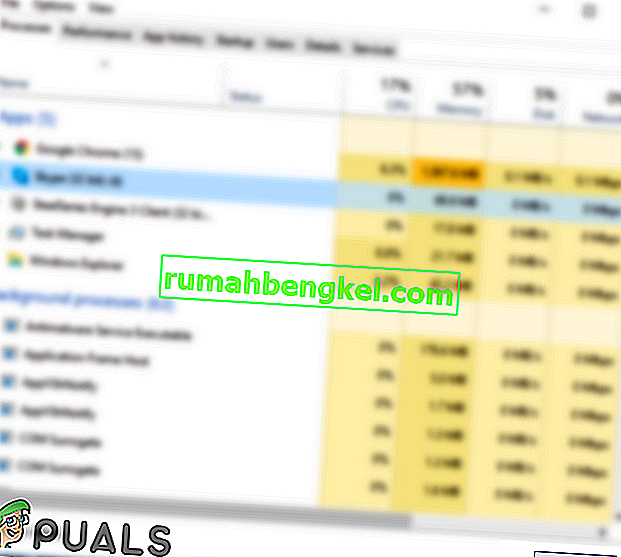
- Придвижете се до директорията, в която е инсталирана пара.
- Кликнете върху папката " AppCache " и натиснете едновременно клавишите " Shift " + " Del ".
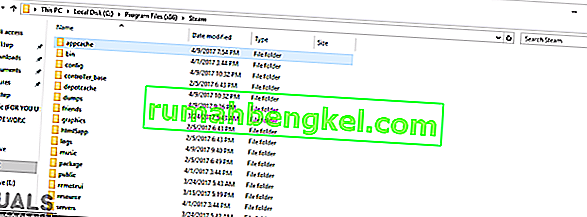
- Щракнете върху „ да “ в подканата, за да премахнете окончателно папката от вашия компютър.
- Щракнете с десния бутон върху изпълнението на steam и изберете „Run as Administrator“.
- Проверете дали проблемът продължава.
Решение 8: Актуализиране на Steam Client
В някои случаи сървърите на Steam могат да получат грешка и да попречат на потребителите да играят определени игри. Този проблем бързо се разпознава и коригира при актуализации на пара. Ето защо се препоръчва да проверите за актуализиране на клиента Steam. За това:
- Отворете директорията за инсталация на пара .
- Изтрийте всичко с изключение на „ Steam . exe “и„ SteamApps (Всички изтеглени игри са инсталирани в тази папка) “.
- Щракнете двукратно върху „ Steam . exe “, за да изтеглите и инсталирате останалите липсващи файлове.
- Новите актуализации автоматично ще бъдат актуализирани и инсталирани .
Решение 9: Преинсталиране на Steam
Ако горните стъпки изглежда не работят, най-накрая можете да прибегнете до преинсталиране на вашия Steam клиент, като същевременно запазите данните си в играта в безопасност. За да направите това, моля, следвайте инструкциите, изброени по-долу.
Моля, обърнете внимание, че всяко прекъсване по време на процеса на копиране ще повреди файловете и ще трябва да изтеглите отново цялото съдържание отново. Продължете с това решение само ако сте сигурни, че компютърът ви няма да бъде прекъснат.
- Отидете до вашата Steam директория . Местоположението по подразбиране за вашата директория е C: / Program Files (x86) / Steam.
- Намерете следните файлове и папки:
SteamApps (папка)
Потребителски данни (папка)
Steam.exe (Приложение)
Ssfn ( числова последователност)

- Изтрийте всички други файлове / папки и рестартирайте компютъра.
- Повторно стартирайте Steam и се надяваме, че ще започне да се актуализира. След като актуализацията приключи, няма да има проблем с Steam клиента.